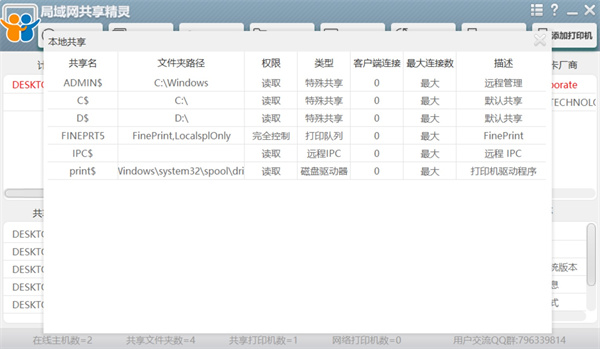软件介绍
局域网共享向导Win10版是专门用在Windows S10操作系统上的局域网管理工具。我们可以使用这个软件获得许多不同的功能,例如资源共享、计算机访问、打印机共享等。而且局域网共享精灵绿色版可以同时操作局域网内的所有电脑,大大提高了工作效率。
只要是同一个局域网上的电脑,使用局域网共享向导Win10的版本,就可以获得他人共享的各种文件和程序。而且你还可以通过这个软件访问其他用户的电脑,帮助他们完成远程操作,让别人学习一些复杂的电脑操作方法。
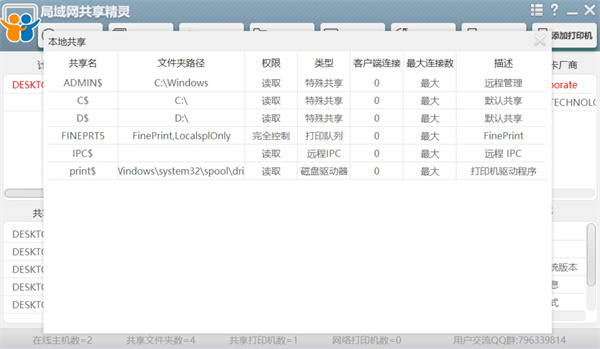
局域网共享向导Win10版的软件功能
1.一键接入局域网在线电脑。2.一键共享文件夹和磁盘。
3.共享打印机的一键设置。
4.一键打开远程并链接到远程桌面。
5.这个软件可以设置文件夹属性,这样你就可以更安全地共享文件。
6.一键设置分享密码,知道密码的人就可以访问你的分享内容。
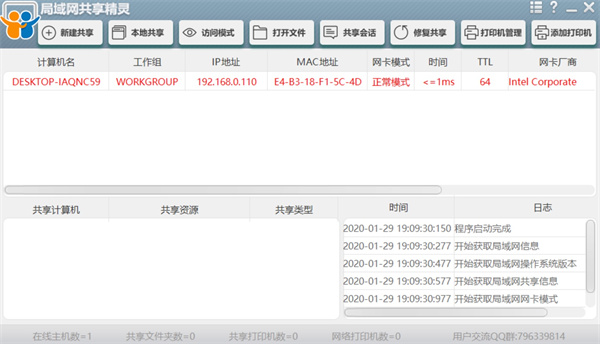
软件功能
1.搜索局域网中的计算机以显示它们的公共信息(计算机名、工作组的IP地址、MAC地址、网卡模式时间TTL网卡制造商操作系统版本)2.搜索局域网中的共享文件资源、共享打印机资源和网络打印机资源。
3.快速方便地创建新的共享文件的功能。
4.查看本地开放共享信息。
5.设置共享访问模式
6.检查共享的打开文件。
7.检查共享会话。
8.修复共享
9.打印机管理
10.添加本地打印机、共享打印机和网络打印机。
局域网共享向导Win10的使用
局域网共享向导Win10如何设置共享?1.双击打开软件,会弹出打开局域网共享的窗口。您可以通过选择是否需要密码访问来自定义它。
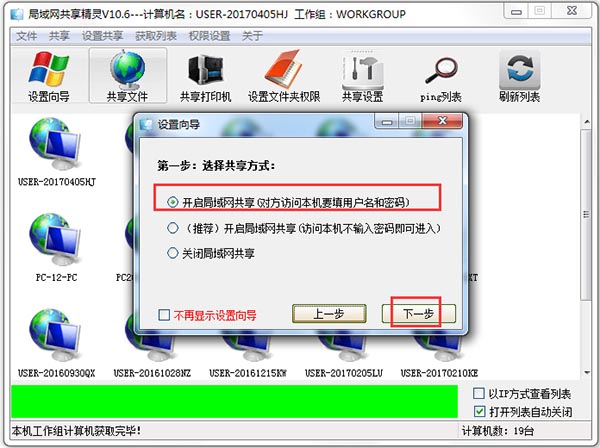
2.选择要共享的文件,单击加入,然后单击下一步。
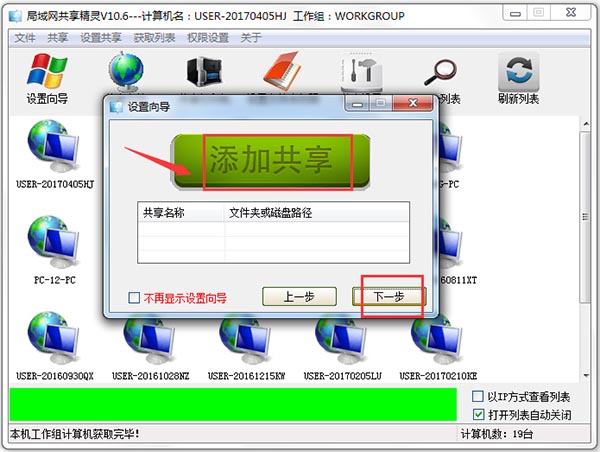
3.共享设置已完成,其他计算机可以访问这些文件。
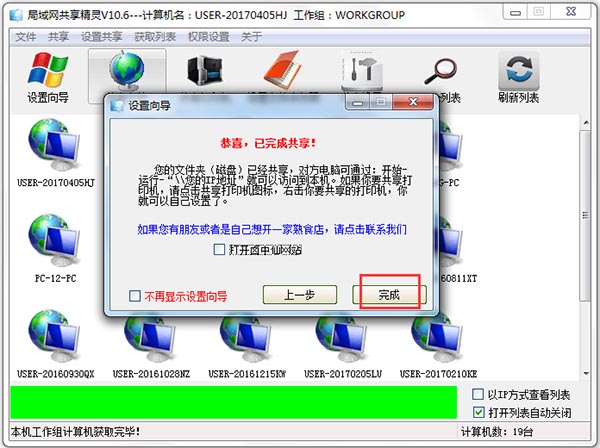
局域网共享向导Win10如何访问局域网共享?
1.将局域网连接到共享。
步骤1:开始-运行-\ \ 192.168.0.251
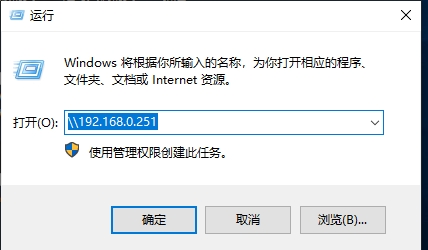
2.输入默认的访问用户名和密码。
第二步:输入共享的默认访问用户名和密码(这里默认用户名为guest,密码为空,可以根据共享设置的账号和密码输入)
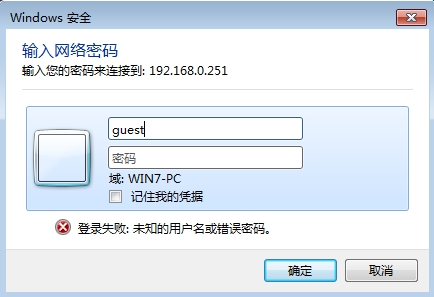
3.显示局域网共享
第三步:展示和分享。
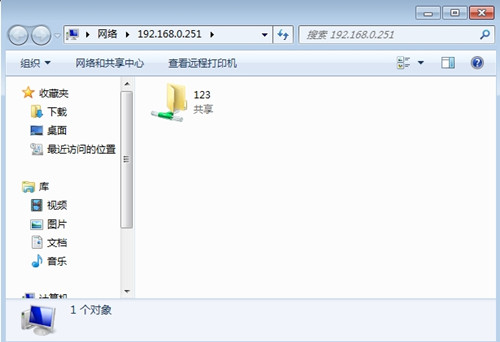
常见问题
什么是修复共享功能?主要用于两台或多台电脑直接共享一系列共享文件,如访问异常、访问受限、访问失败、共享设置失败、无法共享等。点击此按钮可快速修复共享功能。
如何共享文件?
使用要求要求在两台或多台计算机之间传输和共享文件。
如何共享打印?
您可以根据需要直接在两台或多台电脑上打印文件。
接入方式有哪些?
模式1:经典-本地用户对自己进行身份验证,以表明网络共享访问是默认的网络共享访问,并以当前登录用户的身份登录。
模式2:guest-本地用户身份验证是guest,这意味着网络共享是默认的网络共享访问。如果您以访客用户身份登录,默认情况下,系统将为访客用户设置密码。
使用新共享有哪些步骤?
新建共享:双击新建共享按钮。
共享路径:表示共享目录(默认即可)。
共享名:用于显示共享的名称(默认情况下,显示名通常是文件名)。
将同时共享的用户数量限制为:限制共享连接的数量(默认,可选参数为maximum,20,10,5,1)
描述:用于显示当前共享的描述信息(默认)
Everyone权限,用于控制共享目录的权限,是完全控制、更改和读取。单击“确定”完成简单的文件共享。
完全控制:意味着任何人都可以读取写删除操作。
改变:意味着任何人都可以读和写。
阅读:意思是任何人都可以阅读操作。
什么是局域网?
局域网是指在一定区域内互连的一组计算机。一般来说,它离方圆只有几公里远。它可以实现文件管理、应用软件共享、打印机共享、工作组调度、电子邮件和传真通信服务等功能。
系统配置有哪些?
设备:个人电脑
内存:1GB内存
网络:有线网络和无线WIFI
CPU:英特尔还是AMD
主板:英特尔或技嘉和华硕
硬盘:普通机械硬盘或SSD固态硬盘
电源:普通机箱,150 w++电源。
鼠标键盘:普通鼠标键盘
网络环境:两台或多台PC计算机
显示器:17英寸屏幕或笔记本电脑。
操作系统版本:Windows XP Windows 7 Windows 8 Windows S10